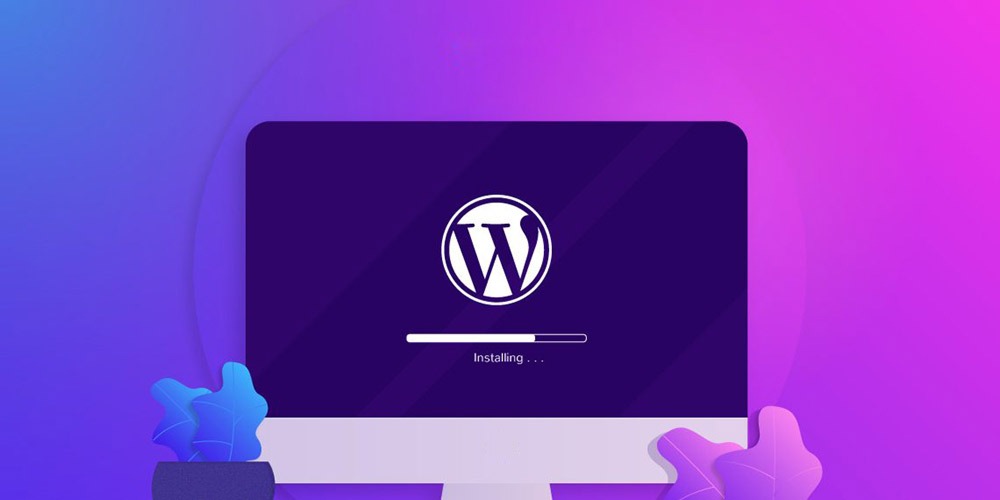
نصب وردپرس بر روی Cpanel
نصب وردپرس بر روی Cpanel
بعد از این که تصمیم گرفتید وب سایتی برای خود داشته باشید و ان را به نمایش در اورید، اولین قدم برای این کار ترک کردن لوکال هاست و انتخاب یک سرویس هاست مناسب است . یکی از هاست هایی که وردپرس با آن بیشترین سازگاری را دارد هاست لینوکس است . هاست لینوکس به دو صورت سی پنل و دایرکت ادمین وجود دارد . این مقاله راجب به نصب وردپرس بر روی Cpanel است .
جالب است که بدانید برخی از وب سایت هایی که سرویس های هاست ارائه می کنند، سرویسی با عنوان هاست وردپرس دارد که خوب است و با آن سازگار است . کار کردن با آن راحت است و با یک کلیک می توانید آخرین نسخه وردپرس را بر روی آن نصب کنید . تصمیم با خود شما است اگر می خواهید می توانید از این هاست استفاده کنید اما اگر می خواهید می توانید از همان هاست معمولی با پنل مدیریت سی پنل را استفاده کنید .
مراحل راه اندازی وب سایت :
- خرید هاست مناسب و ترجیحا لینوکسی از شرکتی معتبر و دارای پشتیبانی
- ثبت دامنه مورد نظر برای سایت
- ست کردن دامنه با هاست
- استفاده از اطلاعات ورود به هاست یا اطلاعات FTP
- دانلود آخرین نسخه وردپرس فارسی
- شروع فرآیند نصب و راه اندازی وردپرس
شرح نصب وردپرس بر روی Cpanel
اولین کاری که باید برای نصب وردپرس بر روی Cpanel انجام دهید این است آخرین نسخه ی وردپرس را دانلود کنید . برای انجام این کار می توانید از طریق مخزن اقدام کنید . امروزه انجام این کار ها بسیار راحت شده است برای مثال در گذشته زمانی که می خواستیم نسخه ی فارسی وردپرس را نصب کنیم باید انتظار می کشیدیم تا وردپرس نسخه ی فارسی اش را ارائه دهد و ما بعد از آن استفاده کنیم . اما امروزه به این صورت نیست می توانید نسخه ی اصلی را دریافت کنید و در هنگام نصب وردپرس زبان فارسی را برای خود انتخاب کنید .
حال که آخرین نسخه وردپرس را دریافت کردید باید وارد سی پنل شوید . این وارد شدن میتواند به صورت مستقیم یا غیر مستقیم که از طریق FTP است باشد . بقیه ماجرا از این قرار است :
- بارگذاری فایل فشرده وردپرس
- انتقال فایلها به public_html
- ساخت پایگاه داده
- وارد کردن آدرس سایت در مرورگر
اولین مرحله نصب وردپرس بر روی Cpanel : بارگذاری فایل فشرده وردپرس
- در اولین قدم از نصب وردپرس بر روی Cpanel باید مطابق شکل زیر عمل کنید و از روی هاست وارد تمام فایل ها و پوشه های خود شوید .
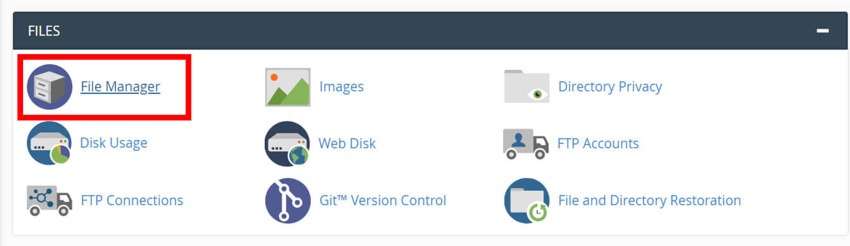
- شما باید وارد File Manager شوید تا پوشه public_html را مشاهده کنید . این فایل در سمت چپ قرار دارد . در تصویر زیر مشاهده می کنید :
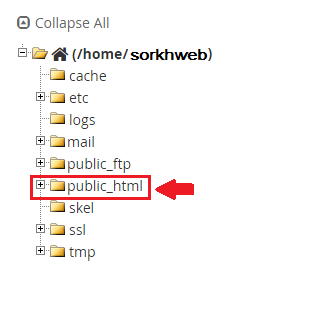
- پوشه ی pubilc_html اهمیت زیادی دارد و مانند ریشه هاست شما است . فایل های وردپرس را باید در پوشه ی پوشه public_html قرار دهید ئ آن را نصب کنید . برای انجام این کار و در نهایت برای نصب وردپرس بر روی Cpanel باید بر روی گزینه upload کلیک کنید . توضیحات را در تصویر زیر مشاهده می کنید :
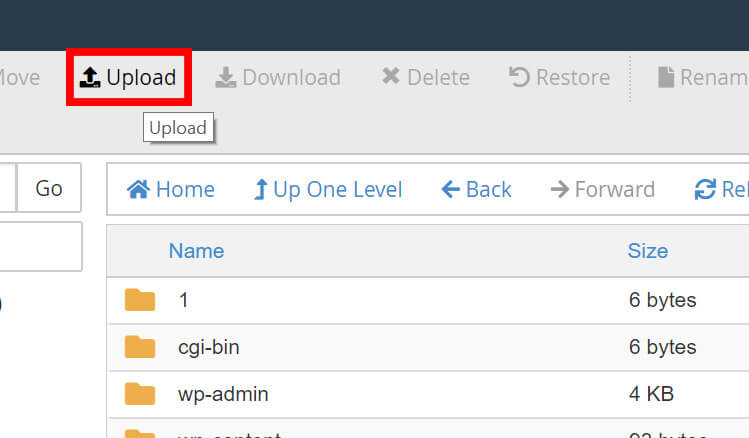
- بعد از این که فایل فشرده وردپرس شما آپلود شد باید پوشه وردپرس را از حالت زیپ خارج کنید برای انجلم این کار نیز می توانید بر روی پوشه زیپ آن راست کلیک کنید و گزینه Extract را انتخاب کنید که در تصویر زیر مشاهده می کنید :
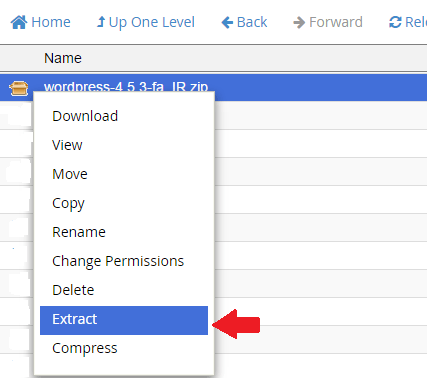
- بعد از این که فایل وردپرس را در حالت extract قرار دادیم بهتر است فایل زیپ آن را از داخل فضای سی پنل خود حذف کنید . این توصیه مهم را همیشه به خاطر داشته باشید و سعی کنید فضای هاستتان را منظم نگه دارید . لازم به ذکر است که با انجام این کار لطف بزرگی به سرعت سایت میکنید .
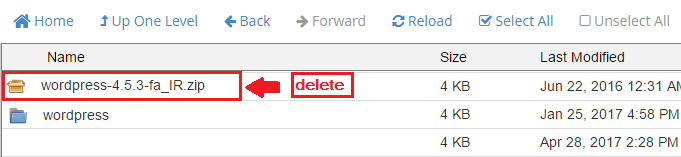
- در تصویر بالا یک پوشه آبی رنگ با نام وردپرس وجود دارد . بر روی آن کلیک کنید و محتویات آن را به public_html انتقال دهید . اگر می خواهید وب سایت شما تنها با زدن آدرس دامنه نمایش داده شود باید تمامی فایل های اصلی وردپرس در public_html یا روت قرار گیرد در غیر اینصورت باید انتهای آدرس اصلی wordpress/ را نیز وارد کنید که این کار بی معنی است .
انتقال فایلها به public_html
- همان طور که در شکل زیر می بیند مرحله بعدی باید انجام دهید انتقال تمام فایل های وردپرس است . برای انجام این کار گزینه ی select all را انتخاب می کنید و بعد ز آن بر روی گزینه Move کلیک می کنید .
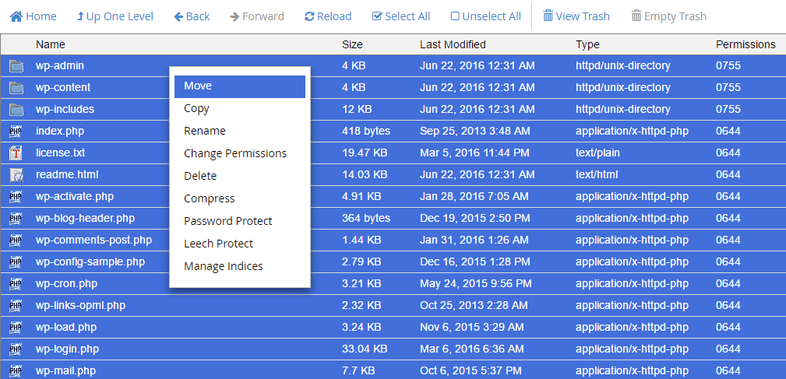
- بعد از انتخاب گزینه ی Move پنجره ای جدید باز می شود که در این پنجره، مسیر فعلی تمام فایل های وردپرس به صورت public_html/wordpress/ مشخص شده است و شما باید کلمه wordpress را از مسیر مشخص شده در شکل پاک کنید و فایل ها را به پوشه public_html برای نصب وردپرس روی Cpanel انتقال دهید .
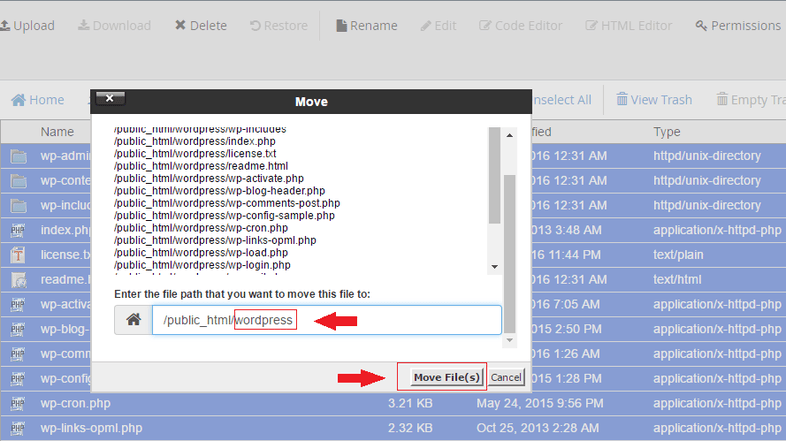
ساخت پایگاه داده
- کاری که تا این جای مسیر نصب وردپرس بر روی Cpanel انجام داده اید این بوده است که موقعیت اولیه وردپرس را مشخص کرده اید . در واقع شما آن را شاخه اصلی جای داده اید .
- بعد از این ها شما باید پایگاه داده را تنظیم کنیم . اهمیت پایگاه داده های بسیار زیادی است زیرا شما بدون اتصالات پایگاه داده نمی توانید وب سایت خود را راه اندازی کنید .
- از آن جایی که وب سایت شما قرار است حاوی اطلاعاتی باشد، باید این اطلاعات همگی به صورت جدول های مشخصی در پایگاه داده جمع شوند .
- برای این که مراحل بالا را انجام دهید باید در پنل هاست بر روی گزینه MySQL database کلیک کنید . در تصویر زی می بینید :
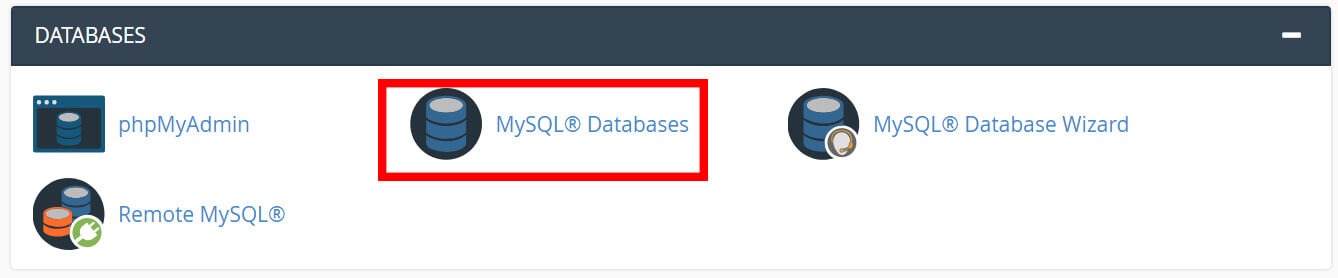
- بعد از کلیک بر روی لینک Database® MysQl شما به صفحه ی زیر منتقل می شوید . در این مرحله از نصب وردپرس بر روی Cpanel باید دیتابیس ایجاد کنید .
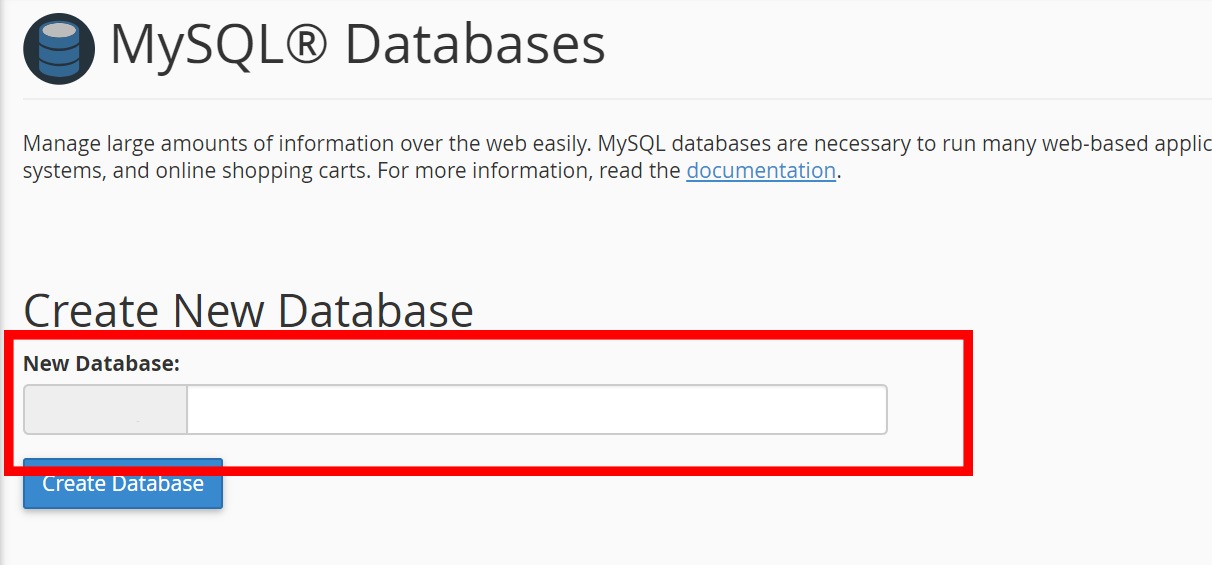
- باید برای دیتابیس که پایگاه داده شما است یک اسم انتخاب کنید . بعد از تعیین نام دیتابیس بر روی دکمه آبی رنگ با عنوان Create database کلیک کنید . حال کمی اسکرول کنید تا به بخش MySQL User برسید .
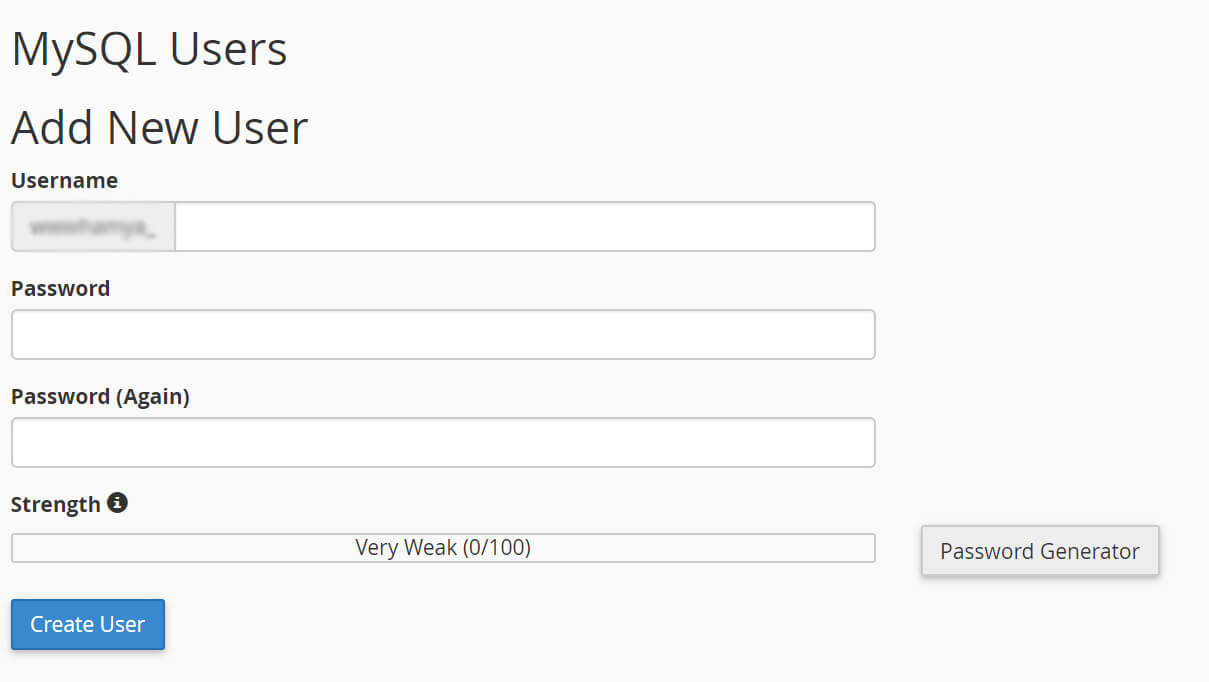
- در اینجا نیز باید برای پایگاه داده خود نام کاربری و پسورد بسازید. این مراحل را در نصب وردپرس روی لوکال هاست هم انجام میدادیم با این تفاوت که در لوکال تنها یک نام پایگاه داده کافی است. پس از آن بر روی Create User کلیک کنید. حال کمی اسکرول کنید و در بخش Add User database بر روی دکمه Add کلیک کنید تا همه موارد اضافه شوند.
آخرین مرحله نصب وردپرس بر روی Cpanel : وارد کردن آدرس سایت در مرورگر
- در اخرین مرحله باید آدرس وب سایت خود را در مروگر وارد کنید . اگر مراحل بالا را به دقت و همان طور که گفته شده انجام داده باشید بعد از وارد کردن آدرس سایت خود در مرورگر با صفحه ی زیر مواجه می شوید .
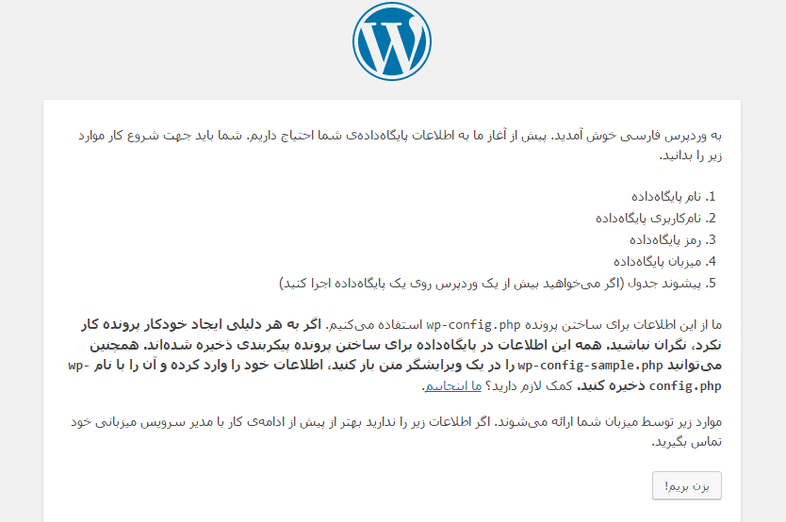
- سپس پس از عبور از صفحه بالا وارد صفحه ی زیر می شوید .
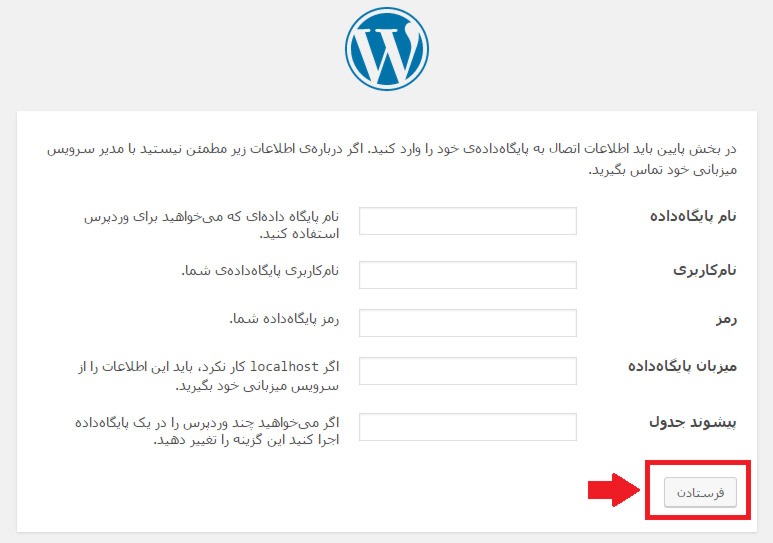
- بعد از وارد کردن اطلاعات لازم بر روی گزینهی ” فرستادن ” کلیک می کنید . صفحه ی زیر را مشاهده می کنید .
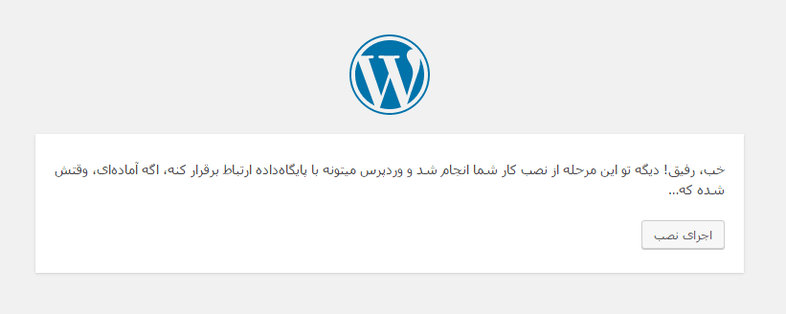
- روی تنها گزینه ی صفحه یعنی “ اجرای نصب ” کلیک کنید تا صفحه زیر را مشاهده کنید . در این صفحه جدید باید نام کاربری و پسورد ورود به سیستم وردپرس را مشخص کنید تا نصب وردپرس روی Cpanel انجام شود .
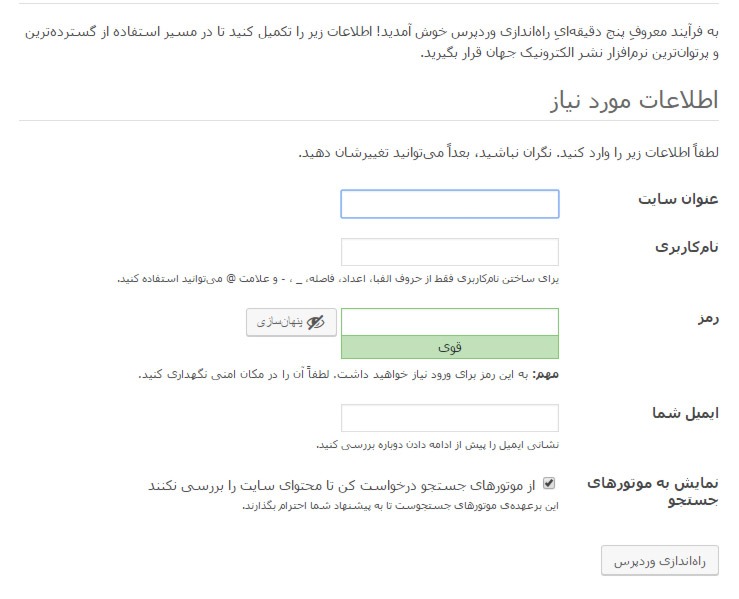
- بعد از وارد کردن اطلاعات بالا بر روی گزینه ی ” راهاندازی وردپرس” کلیک کنید تا وردپرس به طور کامل بر روی Cpanelنصب شود . تنها کافی است نام کاربری و پسوردی که در مرحله قبل تعریف کردید را برای وارد شده به سیستم وردپرس خود را وارد کنید .

سخن پایانی …
مراحل نصب وردپرس روی بخش ها و هاست های مختلف به روش های متفاوتی انجام می شود . لطفا برای نصب در هر بخش مقاله ی آن را مطالعه کنید . در صورت رضایت از این مطلب خواهشمندیم که این مطلب را به دوستان خود به اشتراک بگذارید . اگر احساس کردید که مطلب کامل نیست و یا شما اطلاعات مفید تری دارید لطفا ان را در بخش نظرات با ما به اشتراک بگذارید . به شما توصیه می کنیم تا به دیگر مطالب سایت ما که در زمینه های زیر می باشد نیز سر بزنید :
در نهایت امیداوریم که از مطالب ارائه شده در باره ” نصب وردپرس بر روی Cpanel ” راضی باشید .
پیشنهاد می کنیم مطالب مرتبط با این موضوع را نیز مطالعه کنید :
- برای مطالعه ی مقاله ی ” وردپرس چیست ؟ ” می توانید اینجا کلیک کنید .
- برای مطالعه ی مقاله ی ” طراحی سایت با وردپرس ” می توانید اینجا کلیک کنید .
- برای مطالعه ی مقاله ی ” نکات جالب وردپرس ” می توانید اینجا کلیک کنید .
- برای مطالعه ی مقاله ی ” موضوعات مهم و بحث برانگیز در وردپرس ” می توانید اینجا کلیک کنید .
- برای مطالعه ی مقاله ی ” مزایای وردپرس چیست ؟ ” می توانید اینجا کلیک کنید .
- برای مطالعه ی مقاله ی ” دلایل استفاده از وردپرس ” می توانید اینجا کلیک کنید .
- برای مطالعه ی مقاله ی ” معایب وردپرس چیست ؟ ” می توانید اینجا کلیک کنید .
- برای مطالعه ی مقاله ی ” امکانات وردپرس و ویژگی های وردپرس ” می توانید اینجا کلیک کنید .
- برای مطالعه ی مقاله ی ” تبدیل وب سایت وردپرسی به اپلیکیشن موبایل ” می توانید اینجا کلیک کنید .
- برای مطالعه ی مقاله ی ” چگونه می توان با پنل مدیریت وردپرس کار کرد ؟ ” می توانید اینجا کلیک کنید .
- برای مطالعه ی مقاله ی ” آیکون شبکه های اجتماعی در وردپرس ” می توانید اینجا کلیک کنید .
- برای مطالعه ی مقاله ی ” خطای 404 در وردپرس را چگونه از بین ببریم ؟ ” می توانید اینجا کلیک کنید .
- برای مطالعه ی مقاله ی ” تفاوت های قالب وردپرس و HTML ” می توانید اینجا کلیک کنید .
- برای مطالعه ی مقاله ی ” افزایش حجم آپلود در وردپرس چگونه انجام می شود ؟ ” می توانید اینجا کلیک کنید .
- برای مطالعه ی مقاله ی ” طراحی سایت با وردپرس یا cms اختصاصی ؟ ” می توانید اینجا کلیک کنید .
- برای مطالعه ی مقاله ی ” اموزش تولید محتوا در وردپرس ” می توانید اینجا کلیک کنید .
مقالات مرتبط با افزونه های وردپرس :
- برای مطالعه ی مقاله ی ” بهترین افزونه های وردپرس ” می توانید اینجا کلیک کنید .
- برای مطالعه ی مقاله ی ” بهترین افزونه های امنیتی در وردپرس ” می توانید اینجا کلیک کنید .
- برای مطالعه ی مقاله ی ” بهترین افزونه های پشتیبانی در وردپرس ” می توانید اینجا کلیک کنید .
مقالات مرتبط با وردپرس 5 :
- برای مطالعه ی مقاله ی ” وردپرس 5 با تغییرات جدید ” می توانید اینجا کلیک کنید .
- برای مطالعه ی مقاله ی ” سوالات رایج درباره ی وردپرس 5 ” می توانید اینجا کلیک کنید .
- برای مطالعه ی مقاله ی ” همه چیز درباره ی ویرایشگر گوتنبرگ در وردپرس 5 ” می توانید اینجا کلیک کنید .
- برای مطالعه ی مقاله ی ” ویژگی ها و امکانات وردپرس 5 ” می توانید اینجا کلیک کنید .
- برای مطالعه ی مقاله ی ” چگونه از ویرایشگر کلاسیک در وردپرس 5 استفاده کنیم ؟ ” می توانید اینجا کلیک کنید .





هنوز دیدگاهی ثبت نشده!